簡訊為最重要的溝通方式之一,也占用了我們非常多的數據,比如商業合作中的業務聯繫、與家人的問候等等。
無論您是想刪除佔用空間的訊息來釋放 iPhone 存儲空間,還是只想將簡訊備份移至電腦上安全管理,了解如何將訊息從 iPhone 下載訊息到電腦還是一件必要的事。
這篇文章將提供兩種 iPhone 簡訊備份方法,您可以試試看哪一種手機簡訊備份到電腦方法更合適。
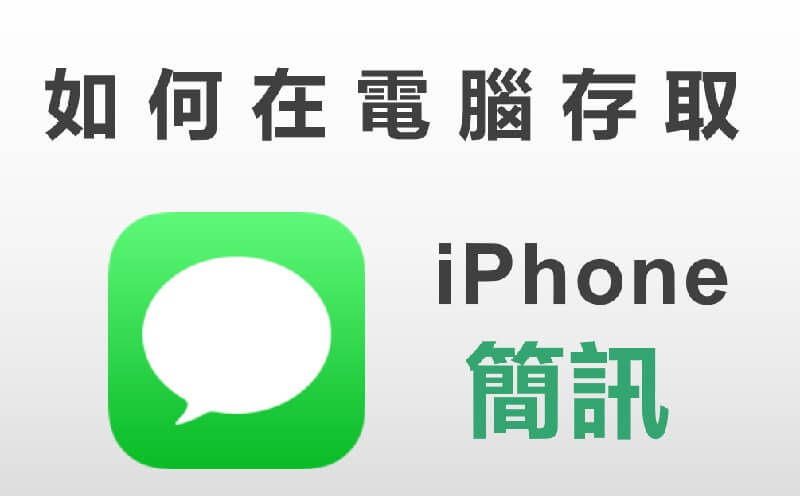
2 個在電腦上存取 iPhone 簡訊的方法
1 使用 iPhone 備份至 iTunes 來傳輸訊息
iTunes 是 Apple 的一個基本備份工具,可將幾乎所有 iPhone 數據資料存取至電腦,其中也包含了訊息,您可將備份復原至 iPhone 上來獲取資料。來看看如何使用 iTunes 在電腦上存取iPhone簡訊。
步驟 1:用 USB 線將您的 iPhone 連接到您的電腦,並等待 iTunes 開啟。
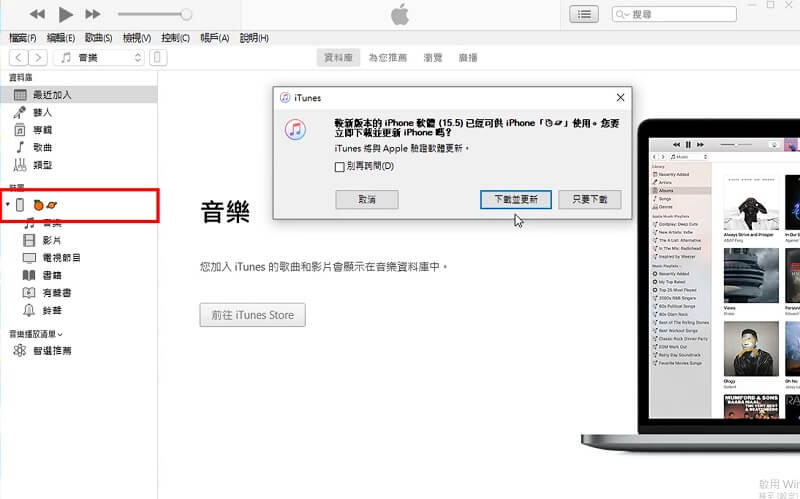
步驟 2:先解鎖您的 iPhone 並選擇信任電腦。在 iTunes 中,選擇窗口左上角的 iPhone 標示,您就會看到「摘要」框。
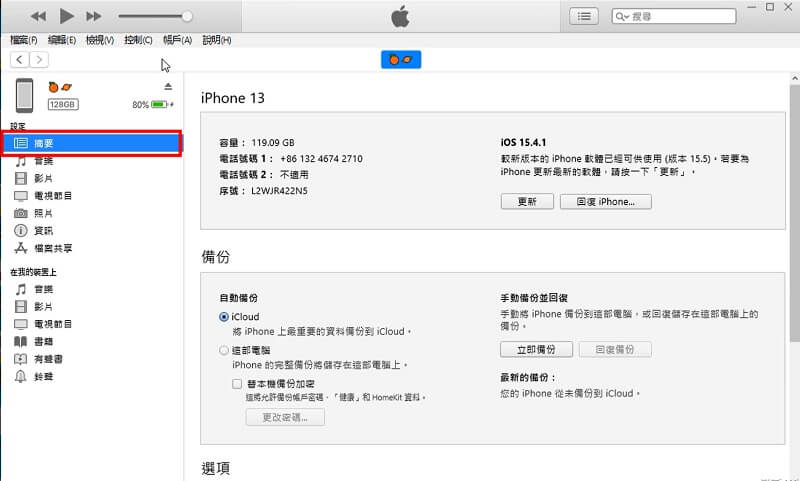
步驟 3:選擇「摘要」,現在您可點擊立即備份,您的 iPhone 以及所有訊息都會備份到您的電腦上。
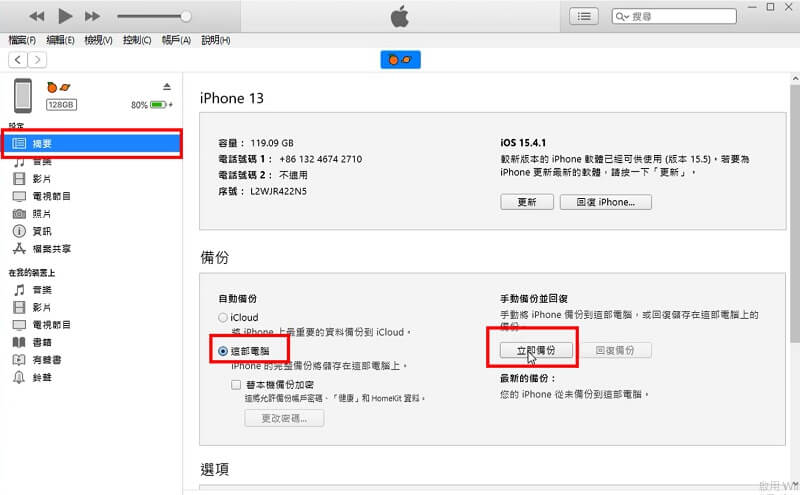
步驟 4:依據 iPhone 上的數據大小,您需稍待片刻, 以完成iPhone 簡訊轉移傳輸。
提示:
iTunes 中備份的訊息無法讀取或運用在其他用途。
2 選擇從 iPhone 下載所有/部分訊息到電腦
是否有可在 iPhone 上查看訊息,且可隨時用電腦從 iPhone 發簡訊的工具? iMyFone D-Back 可以最大程度上滿足您的需求。
iMyFone D-Back的主要功能:
- 介面簡潔,操作簡單,無需任何技術支持即可快速備份 iPhone 簡訊到電腦。
- 可選擇性備份 iPhone 簡訊,無需整機備份。
- 進行iPhone 訊息備份前, 可先預覽備份內容,做到精準備份。
- 快速高效,安全性 100%,保證 iPhone 簡訊匯出安全。
- 除了數據傳輸之外,還可復原遺失的數據、將 iPhone 備份到電腦和修復iOS系統。
- 救援多種類型的文件,包括備忘錄、語音訊息、通話紀錄、筆記等更多。
- 支援所有 iPhone 型號和所有 iOS 版本(包括 iPhone 15 和 iOS 18 Beta/17/16)。
選擇將 iPhone 簡訊存取到電腦的步驟:
步驟 1:從「從 iOS 設備中復原」選項中,點擊「開始」來檢查「訊息」。

步驟 2:點擊「下一步」來連接您的 iPhone,然後點擊「掃描」來掃描和搜尋 iPhone 上的所有訊息。

步驟 3:點擊「回復」,跳出來的視窗會要求您選擇存儲訊息的目的地,接著請耐心等待程式至傳輸完畢。

同場加映:備份 iPhone 數據到電腦
本篇文章給大家帶來了在電腦上存取 iPhone 簡訊的教程,iMyFone D-Back 不僅能夠將簡訊備份到電腦,同樣也支援照片,影片,聯絡人等多種數據類型備份電腦!
隨著 iOS 16/17/18 Beta 的熱潮,相信許多蘋果迷一定都會選擇體驗最新的 iOS 系統。那麼在更新 iOS 16/17/18 Beta 系統前的準備工作—備份 iPhone 您做好了嗎?如果沒有,那就一起來看看這隻影片,教您如何快速高效地將您的 iPhone 備份到電腦!
總結
現在,您已經了解了 2 種可以在電腦上存取 iPhone 簡訊的方法~
iTunes 是免費的備份方法,但是 iMyFone D-Back 的功能和支援場景都比 iTunes 更多,而且還有 Windows 和 Mac 版本的免費試用版。快來免費下載試試看吧, 然後選擇最適合您的方法!


